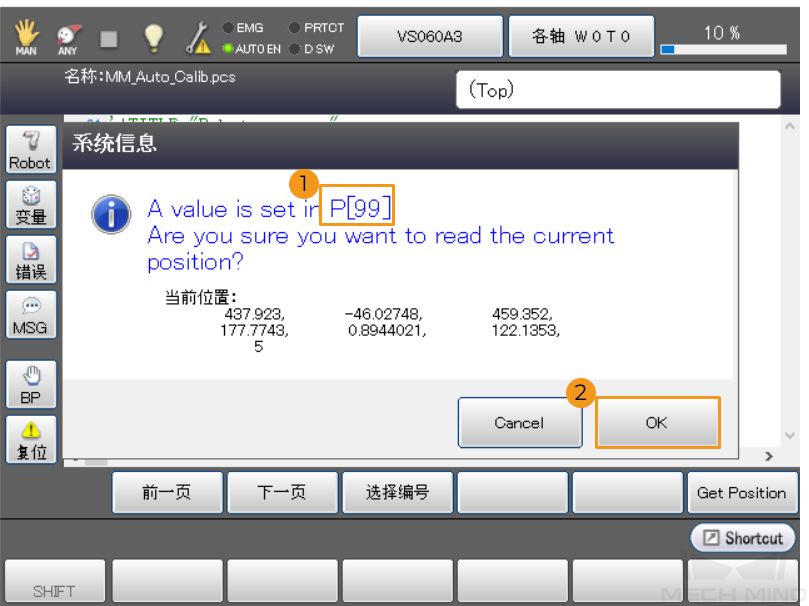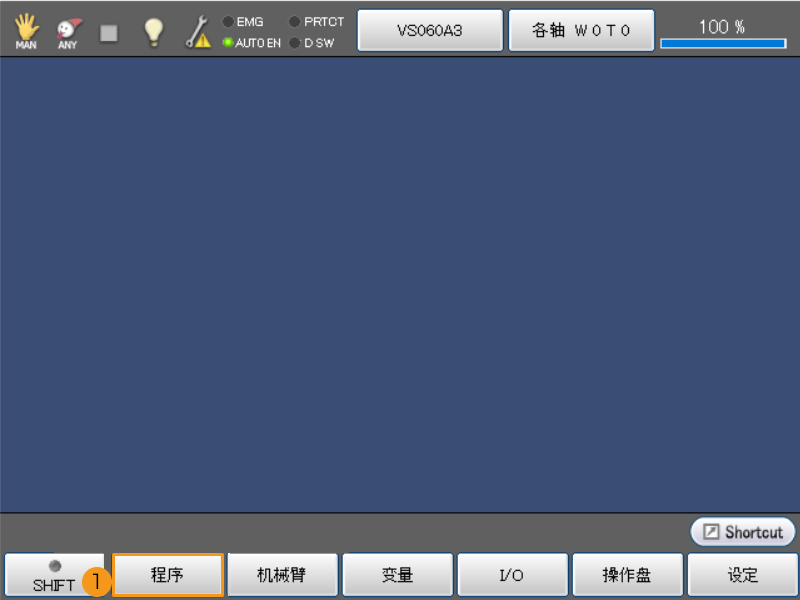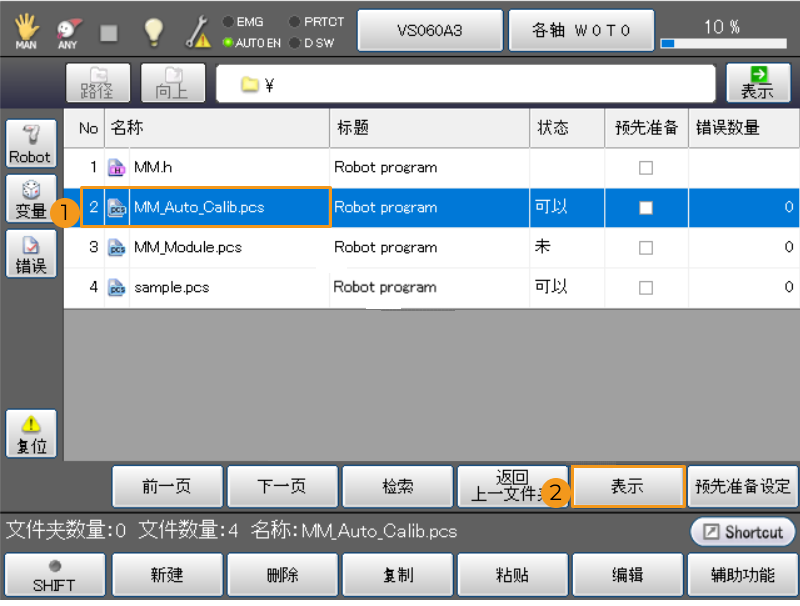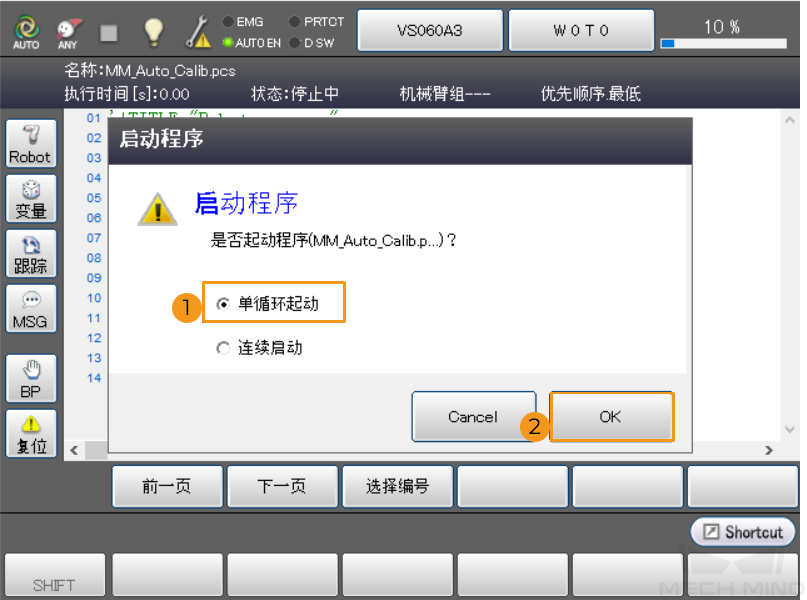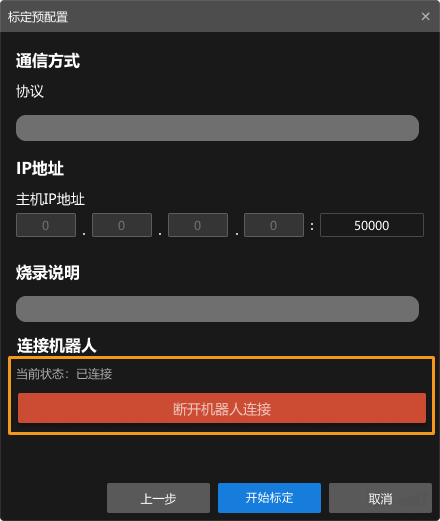DENSO自动标定
在标准接口通信配置完成后,用户可连接机器人进行自动标定。自动标定的总体流程如下图所示。
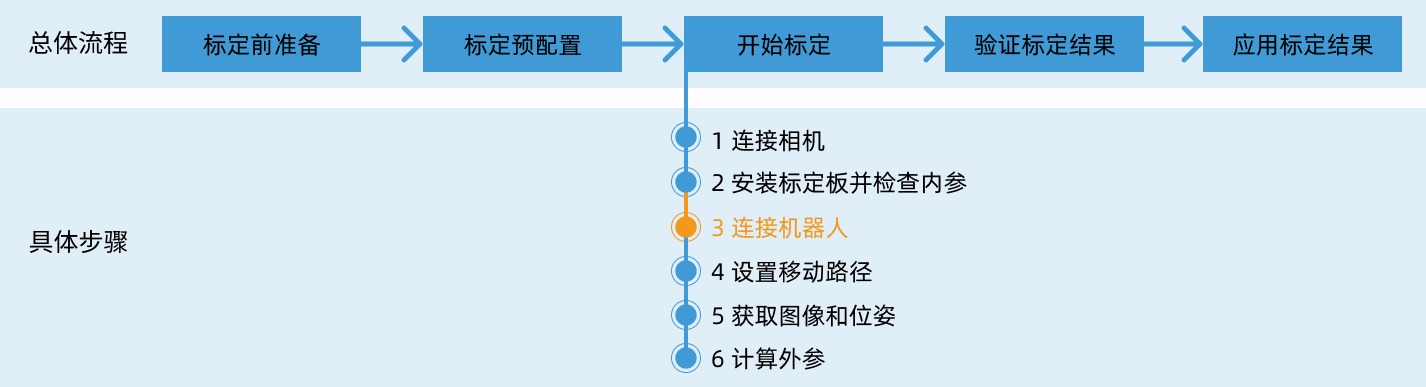
特别注意
在执行标定流程时,当执行到连接机器人,且Mech-Vision软件界面出现等待机器人连接中…按钮时,用户需按照本文以下的步骤在机器人端进行操作,操作完成后,再接着在Mech-Vision软件中执行剩余的步骤。
|
2. 示教标定起始点
-
点击P[99]点位寄存器所在行,P[99]点位寄存器所在行位于下图框选的位置。点击该行后,闪烁光标会出现在该行某位置(光标可能根据点击位置,在不同位置闪烁,只要光标在该行即可),代表该行已被选择。
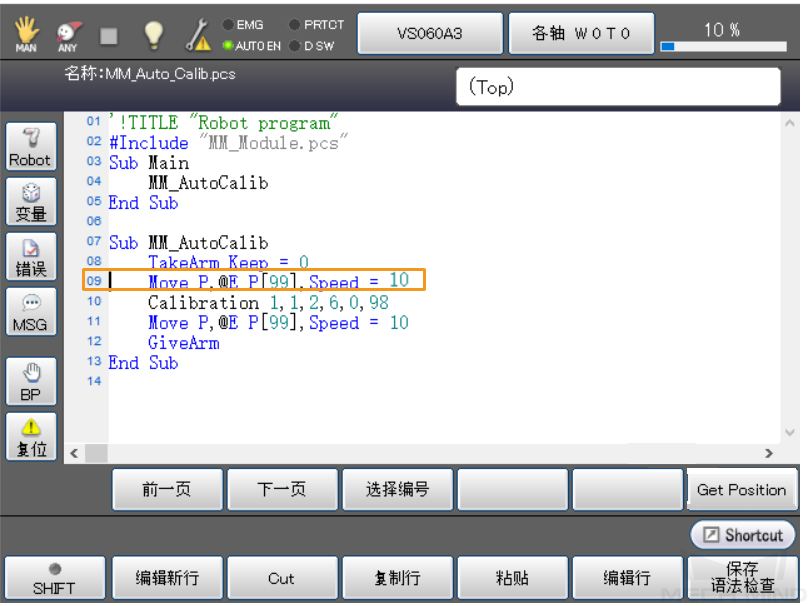
-
P[99]点位寄存器储存的是标定起始点的位姿。
-
下图中Calibration为标定指令,其中最后一个参数值表示保存标定点位姿数据的寄存器编号,用户可根据现场需求进行更改。此处最后一个参数值为98,即使用编号为98的寄存器保存标定点的位姿数据。如需了解标定指令的其他参数含义,可查阅标定指令说明。
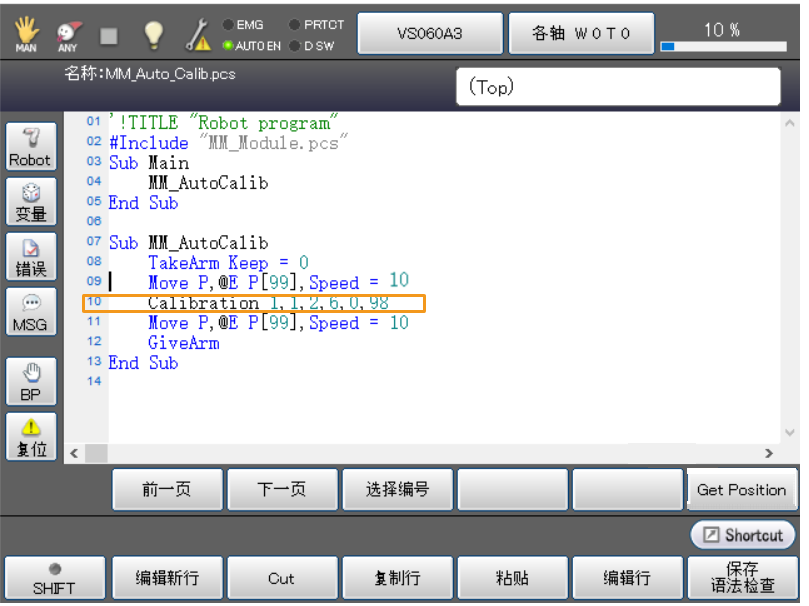
-
-
将机器人手动移动到标定起始点位置。
标定起始点位置可以直接选用在检查标定板位置和点云质量时机器人所处的位置。
-
点击Get Position。
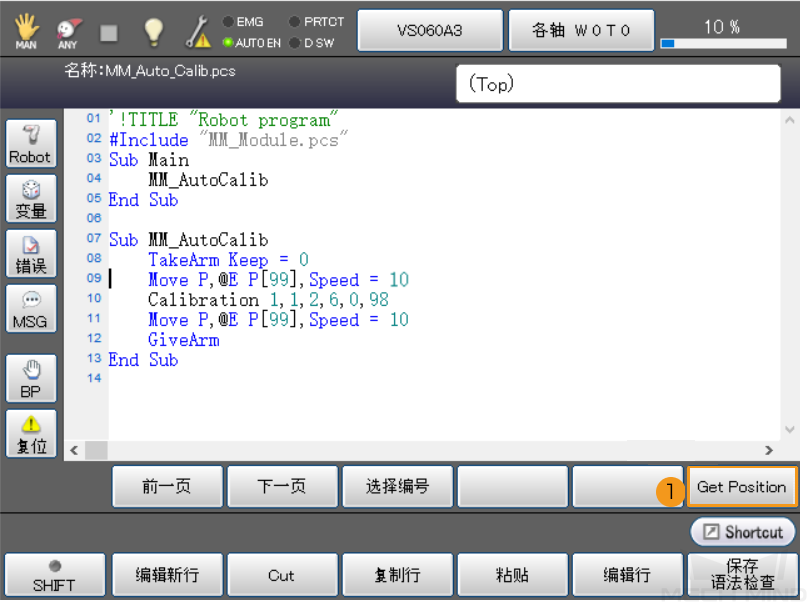
-
在弹出的提示框中,确认修改的是P[99]位置寄存器后,点击OK。